
Watchはつくようになったけど商品が売れません…何か裏技はありませんか!?

裏技と言っていいのか分かりませんが、良い方法がありますよ!今回は見込み客に使えるSend Offerという機能について解説させていただきます!
Send Offerとは見込み客の購買意欲を刺激するeBayの画期的な機能のことです。この記事ではSend Offer の送り方や効率的に送る方法などについて解説させていただきます。
【この記事をオススメしたい人】
・Watchはつくけど商品が売れない
・Send Offerについて知りたい
・Send Offerをもっと効率的に使いたい
Send Offerとは?
eBayでのSend Offerは商品をWatch Listに入れているか、ショッピングカートに入れて支払を完了しないまま2日以上経過している場合に利用ができるオファー機能のことです!
Watchを付けていたり、カートに入れてくれているということは購入する可能性が高いということです。

つまり見込み客にのみアプローチできる効果的な機能ということですね!

はい!おっしゃる通りです。Send Offerがきっかけで購入する方は数多くいらっしゃいます。
Send Offerの送り方について
それではこちらでSend Offerの送り方について画像を用いながら分かりやすく解説できればと思います。
STEP1 : Seller Hub→Listings→Active→Send Offers – eligibleをクリックし、オファーの送信が可能なリスティングを絞る
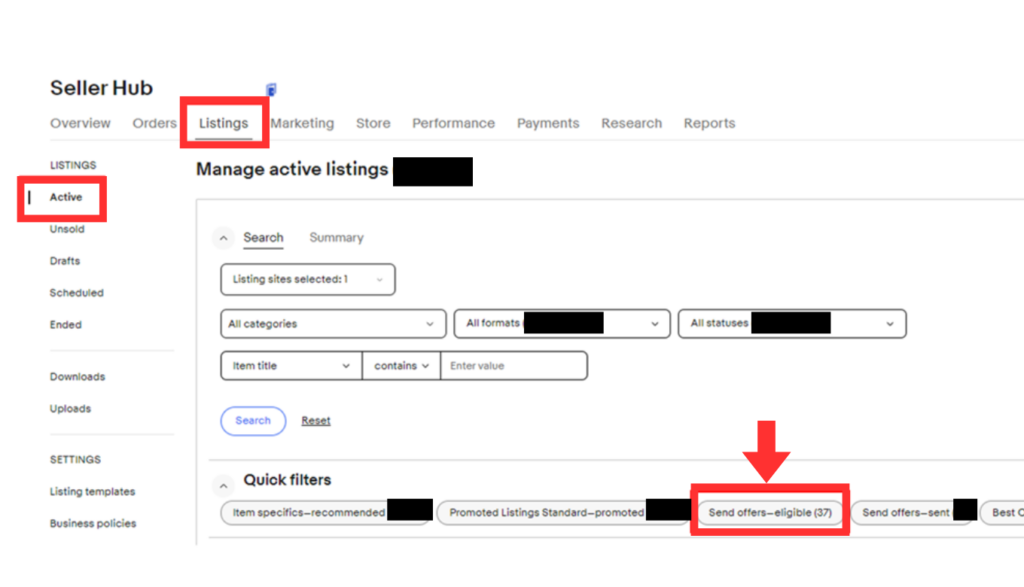
STEP2 : オファーを出したい商品の横に記載されている「Send offers」をクリック
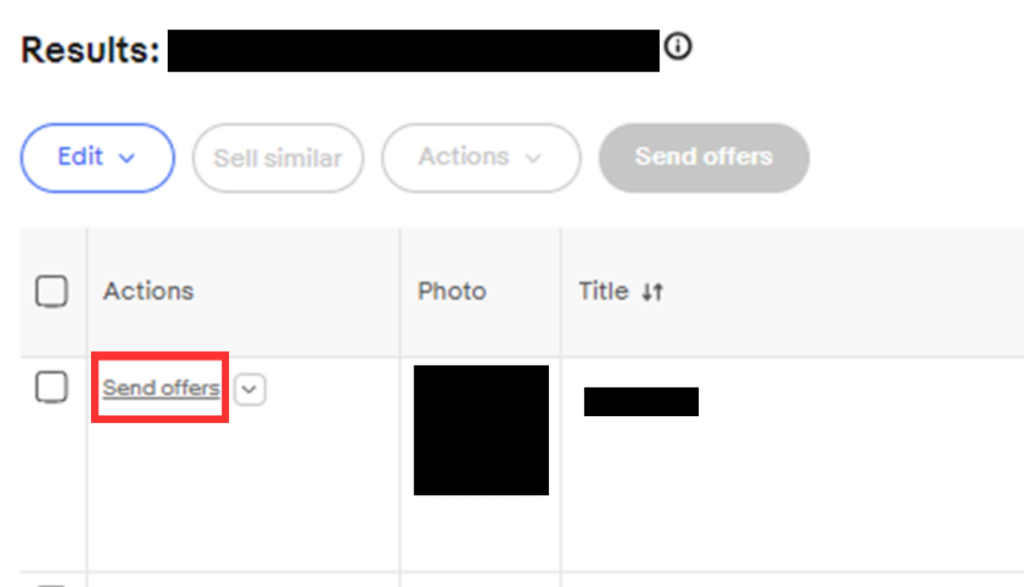
STEP3 : オファー価格を入力し、「Send offers」をクリック
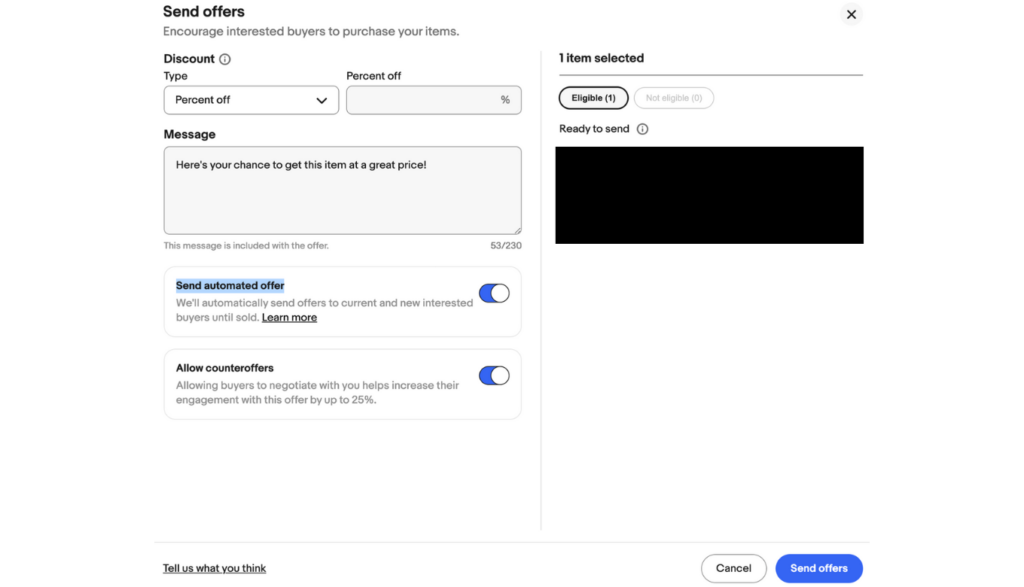
入力する内容は以下のとおりです。
①Offer amount(販売額でのオファー)かPercent off( 割引率でのオファー)を選択し、オファーする販売額もしくは割引率を入力
*注意点は下の2点です。
・Offer amountを選択した場合、$5と入力すると販売額は$5となります。割引額ではありません。
・Percent offを選択した場合、最低の割引率は下記のとおりです。
$200未満の商品:5%
$200 ~ $1000の商品:3%
$1000以上の商品:2%
②バイヤーへのメッセージを入力(最大で230文字入力可能)
③該当商品について、今後自動でオファーを送信する場合はSend automated offerにチェックを入力
④バイヤーからのカウンターオファー(値引き交渉)を受け付ける場合はAllow counteroffersにチェックを入力
STEP4 : 1商品ずつではなく複数商品に同時にSend Offerを送る方法
商品を1つずつではなく複数選択してSend offersをクリックすれば一斉にSend Offerを送ることが可能です。
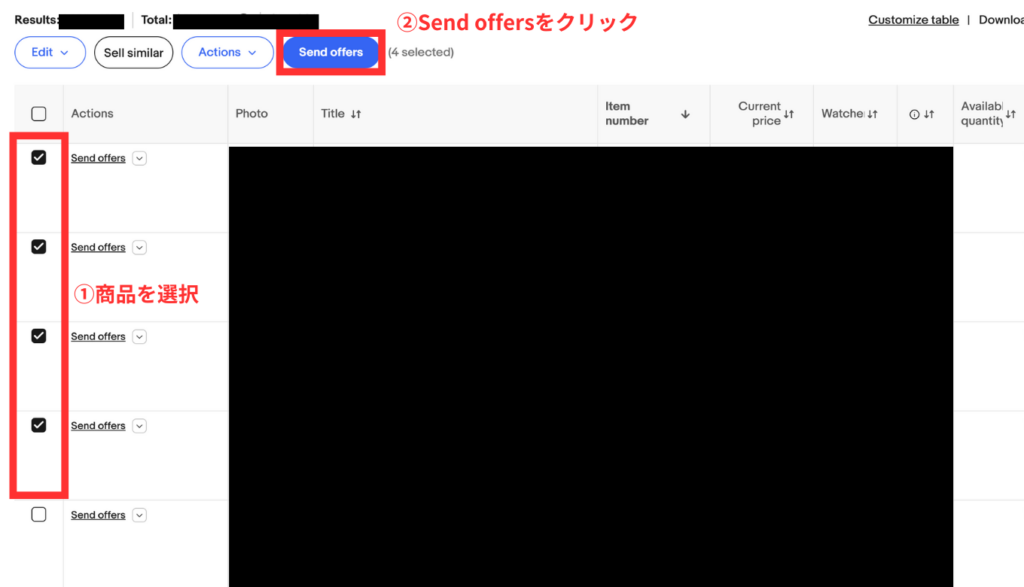
Send Offerを送る際の注意点について
・オファーを送ってからは一部商品ページの編集ができない。
編集などを一通り済ませてからSend Offerを送るようにしてください。
・一部Send offerが送れない商品が存在する。
原因は解明できないのですが、なぜか上手くSend Offerが送れない商品が存在します。
Send Offerを送るタイミングについて

ところでSend Offerってどのようなタイミングで送るのがいいのでしょうか?

こちらは人によって様々な意見があると思います。僕個人的な意見としては、eBay初心者の方は気づいたらすぐに送ればいいかなと思います。
Send Offerに関する記事や情報を見ていると、在庫処分したい時や、ウォッチ数が多いのに購入されない時など様々な意見があります。しかし、最初は難しいことは考えず、利益を確保できる前提で、送ることができるのであればどんどん送ってしまっていいかなと思います。
最初はとにかく販売実績を積むことが大切ですので、僕はどんどん送ればいい派です!
最後に
いかがだったでしょうか?こちらの記事でSend Offerについての概要はおおよそ知ることができたかと思います。オススメとしましては、慣れるまでは1品ずつ丁寧にオファーを送り、慣れてきたら、複数まとめて送るようにしていけばいいと思います。
スマホのeBayアプリからでも送ることができますので、副業の方は会社のスキマ時間にアプリから送るとかでもいいかなと思います。ぜひSend Offerをマスターして売上UPを目指しましょう!
また、eBay初心者がマストで設定するべきPromoted Listingsについても解説していますのでこちらも確認してみてください!
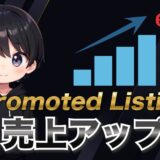 【2025年最新版】eBayでPromoted Listingsを使い売上をアップする方法について解説!
【2025年最新版】eBayでPromoted Listingsを使い売上をアップする方法について解説!
最後まで記事をご覧いただきありがとうございました!
ただ、「ブログを見たけれど独学じゃ不安…」というような方に向けて僕が運営しているeBay輸出の講座を紹介できればと思います。

受講生がeBay輸出で稼げるようになるために全力でサポートさせていただいております!
月商1000万円や半年以内で月利30万円超え、月利100万円超えの受講生も多数在籍しておりますので、気になる方はぜひ、下の画像から詳細を確認していただければと思います。
※定員に限りがございますため、満席の際はお申し込みを承れない場合がございます。何卒ご容赦くださいますようお願い申し上げます。

▼輸出ブログランキング▼
にほんブログ村
にほんブログ村
にほんブログ村






